Envio do WooCommerce com base no código postal/código postal/código postal
Publicados: 2021-11-02Ao administrar uma loja online, você pode definir o custo de entrega dos produtos com base no endereço de entrega. Tal procedimento permite que o comprador ofereça o custo de frete ideal, o que gera fidelidade. Isso pode contribuir para gerar mais tráfego na loja e melhorar a conversão. Este artigo mostrará como definir o envio do WooCommerce com base no código postal/código postal/código postal.
Vamos começar com um pouco de teoria. Você não pode falar sobre remessa WooCommerce com base no código postal sem mencionar as zonas de remessa WooCommerce…
Zonas de envio WooCommerce em poucas palavras
Para encurtar a história, as zonas de envio são grupos de locais para onde você deseja enviar seus produtos . Você pode facilmente agrupar os continentes, países, estados/províncias e até CEPs ou códigos postais. O WooCommerce combinará um cliente com uma única zona usando seu endereço de entrega e apresentará os métodos de entrega dentro dessa zona para eles. Em outras palavras, você pode usá-los para:
- oferecer o mesmo método de envio ou conjunto de métodos para toda a Europa,
- definir uma zona de embarque cobrindo alguns estados selecionados dos EUA, por exemplo, FL, GA e AL,
- restrinja a área de envio com precisão para incluir apenas um distrito específico da cidade com base nos códigos postais.
No entanto, estes são apenas alguns exemplos de uso de zonas de envio. Depende de você como configurá-los e qual configuração se adapta melhor ao seu negócio.
Como adicionar Zonas de Envio com base em CEP/Códigos Postais?
Você deve ter notado no parágrafo anterior a afirmação de que é possível agrupar fretes com base no CEP . Isso é exatamente o que vamos fazer agora.
Criar Zona de Envio no WooCommerce
A primeira etapa para configurar a remessa do WooCommerce com base no código postal é criar uma zona de remessa. Você pode já tê-los em sua loja WooCommerce, mas este guia de remessa mostrará como criá-los do zero. Para adicionar zonas de envio, vá paraWooCommece -> Settings -> Shipping -> Shipping Zones .Em seguida, clique no botãoAdicionar Zona de Frete .
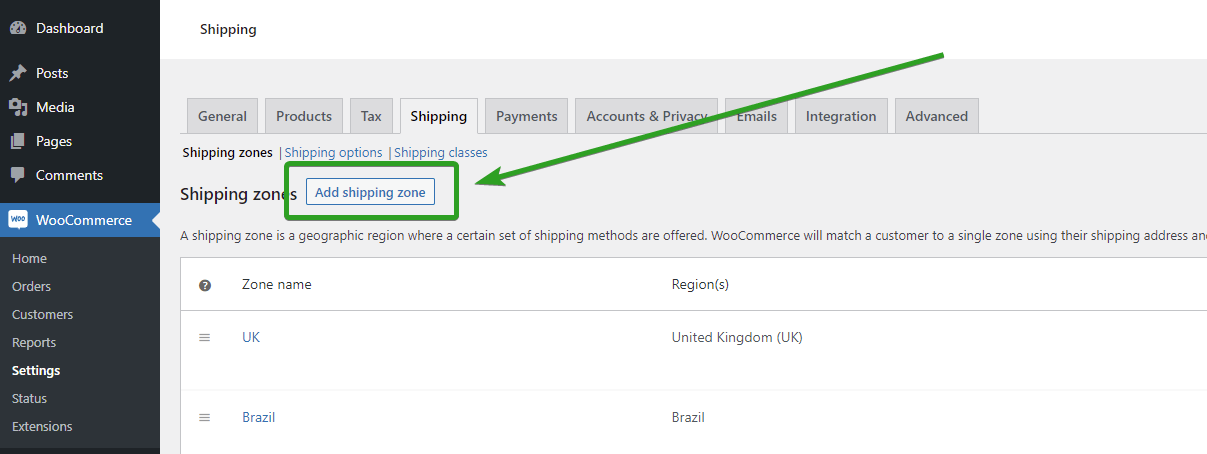
Configurar Zona de Envio
Você será redirecionado para a nova página de configurações da zona de envio .
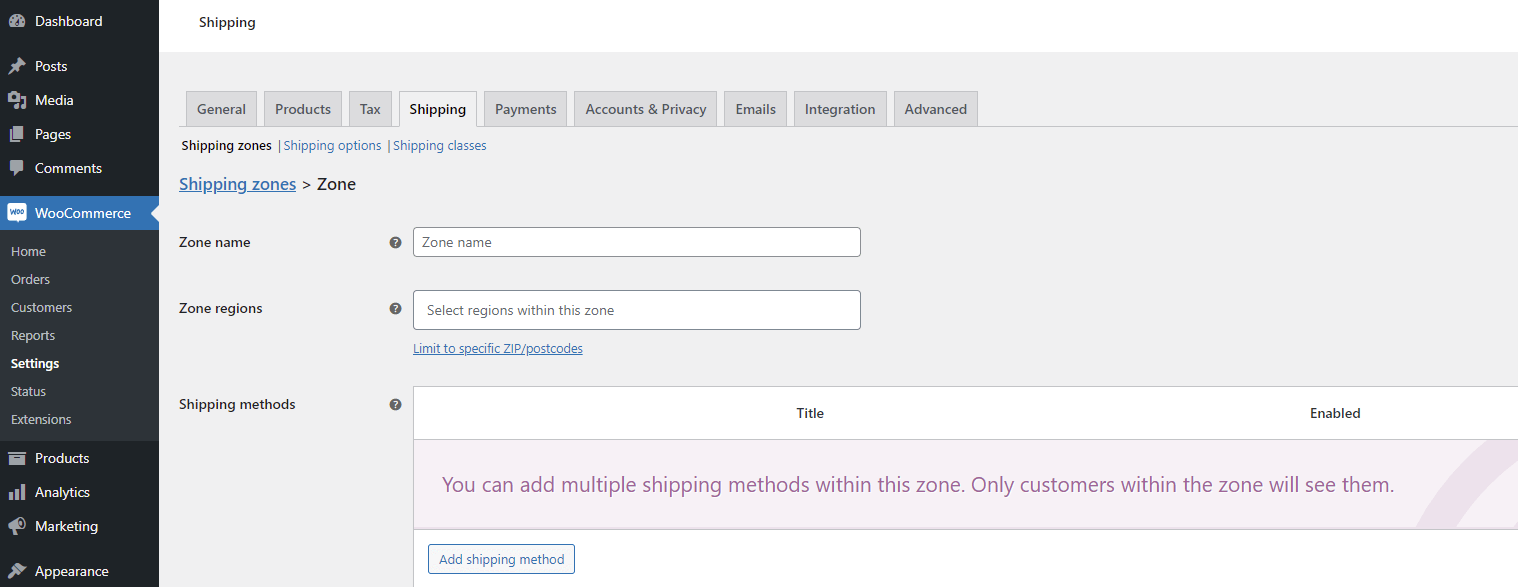
Defina seu nome preenchendo o campo Nome da Zona e selecione abaixo as regiões da Zona que deve abranger. Como mencionei antes, você pode definir a zona de envio para cobrir todo o continente, país, região ou até códigos postais. Para definir a Zona de Envio com base em CEPs/Códigos Postais, use o link Limitar a CEPs/Códigos Postais específicos.
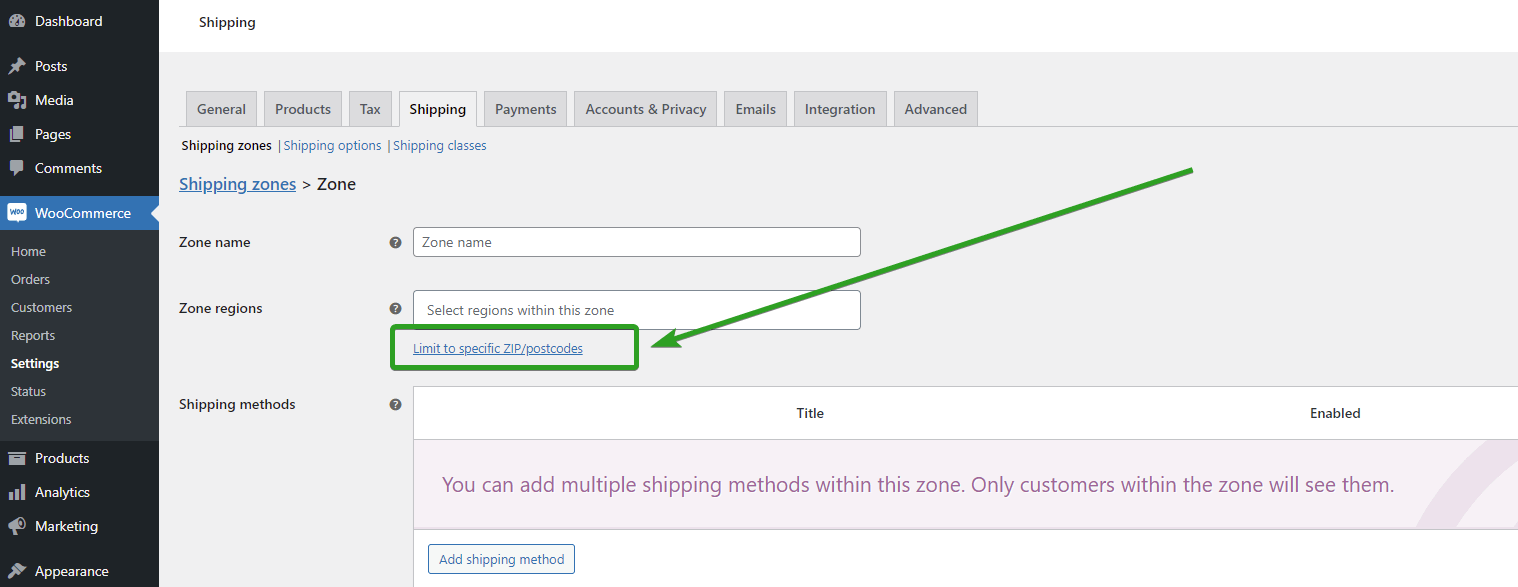
Depois de clicar no link Limitar a CEPs/códigos postais específicos, o campo de área de texto adicional aparecerá abaixo, onde você pode colocar todos os códigos postais aos quais deseja restringir a zona de remessa. O mais importante aqui é que você pode inseri-los de três maneiras diferentes:
- diretamente, digitando os códigos postais completos manualmente um por linha, por exemplo:
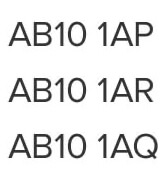
- definindo seus intervalos , por exemplo, 90210…99000. Se usado, a zona de envio cobrirá todos os códigos postais entre 90210 e 99000, como 90211, 93123, 98157, etc.
- usando os chamados curingas e colocando um sinal de asterisco * no lugar certo do código postal, por exemplo AB10* curinga cobrirá todos os códigos postais começando com a frase 'AB10', por exemplo AB10 1AP, AB10 1AR, AB10 1AQ e assim por diante.
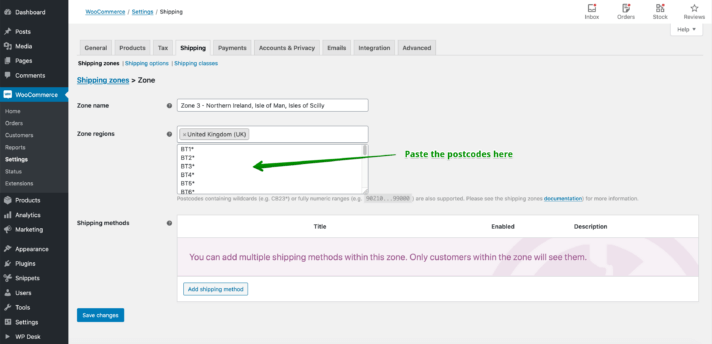
Adicionar método de envio com base no código postal
Quando você tiver configurado sua zona de envio com base em códigos postais, poderá adicionar um método de envio que será exibido para seus clientes usando o endereço de entrega. Para fazer isso, basta clicar no botão Adicionar método de envio e selecionar o tipo de método de envio.
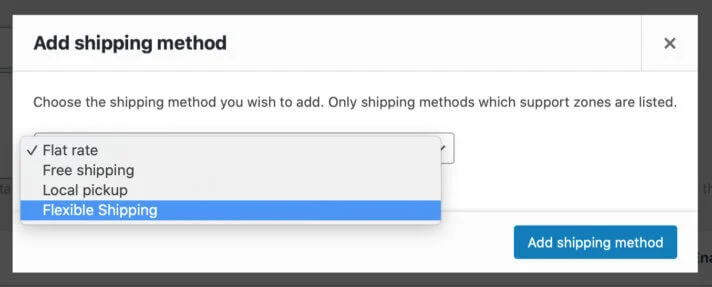
Na janela pop-up que deve aparecer, escolha Taxa fixa, Frete grátis, Retirada no local ou Método de frete flexível se você tiver o plug-in de Frete flexível instalado. Em seguida, configure-o de acordo com suas necessidades. Você pode adicionar quantos métodos de envio quiser dentro de uma zona de envio.
Lembre-se de salvar as alterações e sua zona de envio com base nos códigos postais está pronta para uso. Provavelmente você vai definir outro para outros CEPs. E outro para cada local. E se eu te dissesse que poderia ser feito melhor?

Melhor maneira de definir o envio do WooCommerce com base no CEP/Código Postal/Código Postal
Em vez de criar uma zona de envio separada para cada CEP, você pode configurar a mesma coisa em uma zona de envio. Como? A resposta, como sempre no WordPress, é o plugin certo.
Desta vez, vou usar o plugin Flexible Shipping Locations, que é basicamente um complemento da versão gratuita do plugin Flexible Shipping. Ele permite que você defina o custo de envio para locais específicos . Você pode criar locais personalizados com base no CEP, assim será muito mais fácil de configurar.
Locais de envio flexíveis WooCommerce $ 29
Estenda o envio flexível com locais personalizados e crie custos de envio com base no peso, totais do pedido ou contagem de itens.
Adicionar ao carrinho ou ver detalhesMostrarei passo a passo como definir o frete do WooCommerce com base no CEP/código postal .
Configurar locais de envio personalizados no WooCommerce
Primeiro, certifique-se de ter instalado e ativado os plug-ins de envio flexível e locais de envio flexíveis. Em seguida, vá para WooCommerce → Configurações → Envio → Locais de envio flexíveis .
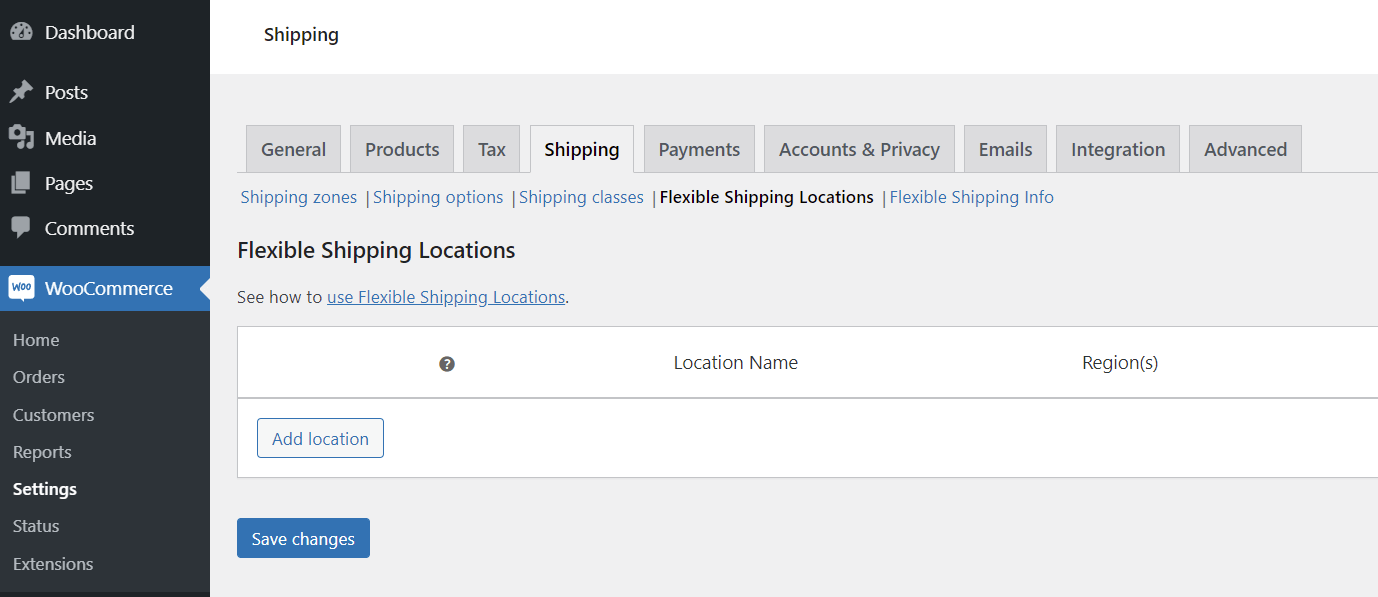
Você pode criar locais personalizados ilimitados clicando no botão Adicionar local .
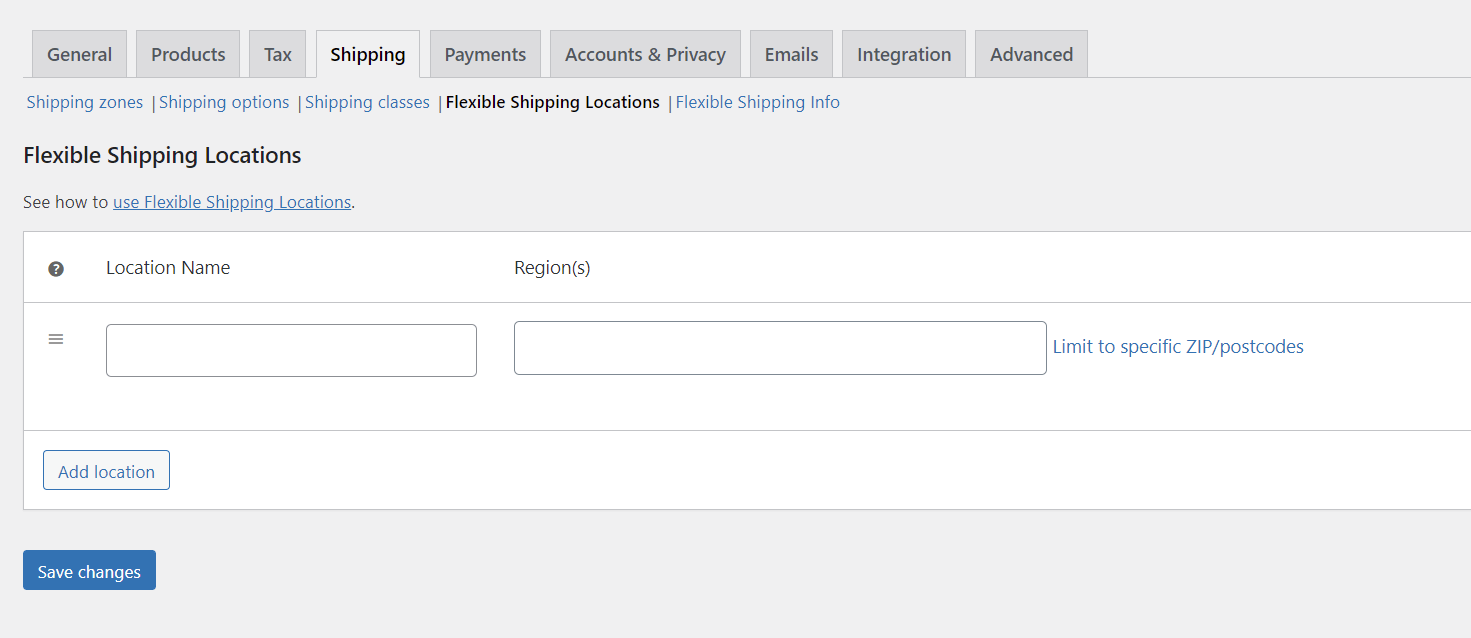
Como você pode ver, é muito semelhante à configuração das zonas de envio. Mas, nesse caso, é muito mais rápido e fácil de configurar. Para criar um local personalizado, insira o Nome do local , Região e códigos postais . Depois de clicar no link Limitar a CEPs/códigos postais específicos, o campo de área de texto adicional aparecerá abaixo, onde você pode colocar todos os códigos postais que desejar. Funciona exatamente como nas zonas de envio, então você pode usar códigos postais completos, intervalos ou curingas. Adicione quantos locais precisar e salve as alterações . Lembre-se de nomeá-los de maneira fácil de entender para que você possa reconhecê-los mais tarde.
Defina o método de envio com base no código postal
Agora, é hora de adicionar um método de envio. Vá para a zona de envio que corresponderá a todos os locais personalizados que você acabou de criar e clique no botão Adicionar método de envio . Na janela pop-up, escolha o método de envio flexível se você tiver o plug-in de envio flexível instalado. O novo método de envio flexível estará disponível para edição. Clique nele para definir o envio do WooCommerce com base no código postal.
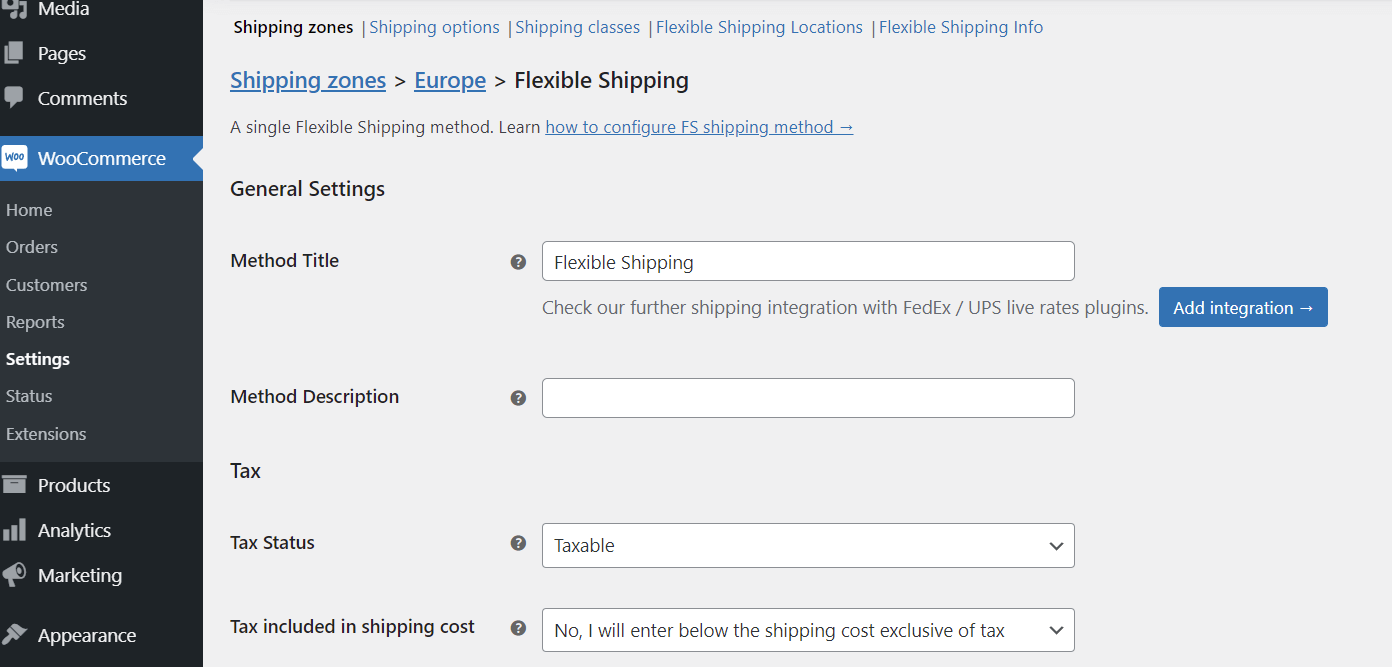
Você pode definir o título e a descrição desse método, alterar sua configuração de imposto e todos os recursos adicionais incluídos no plug-in de envio flexível. Depois de configurar isso, role para baixo até a tabela Regras de cálculo de custos de envio .
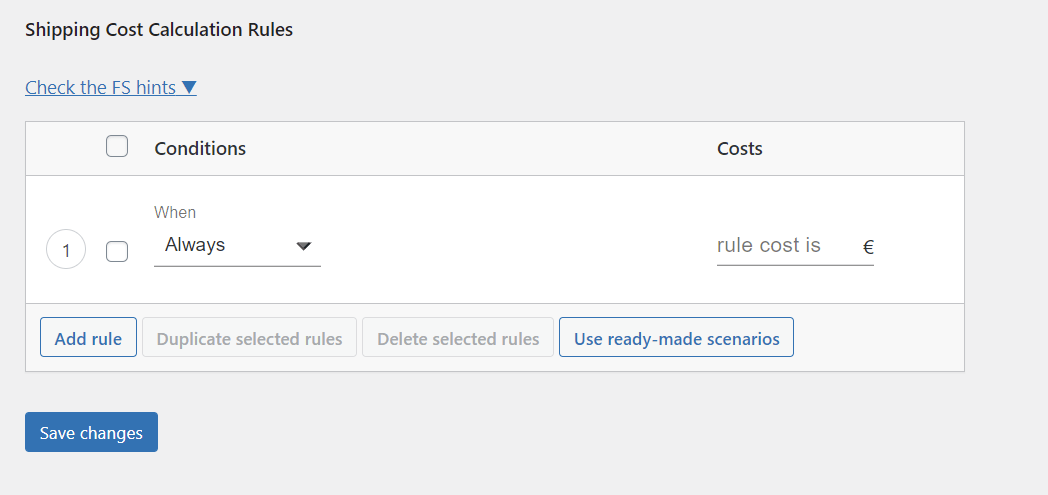
No campo condições, selecione Localização .
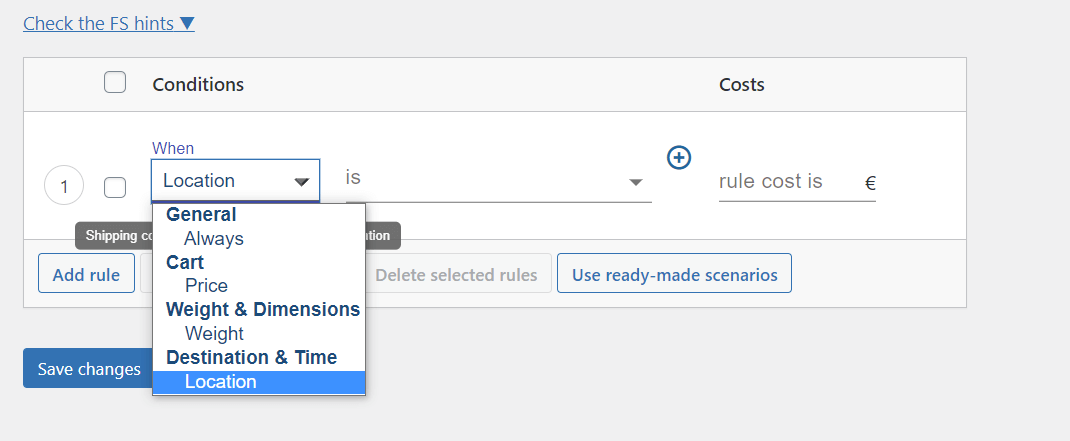
Em seguida, selecione seu local personalizado e defina seu custo. Você deve adicionar uma nova regra para cada um dos seus locais personalizados.
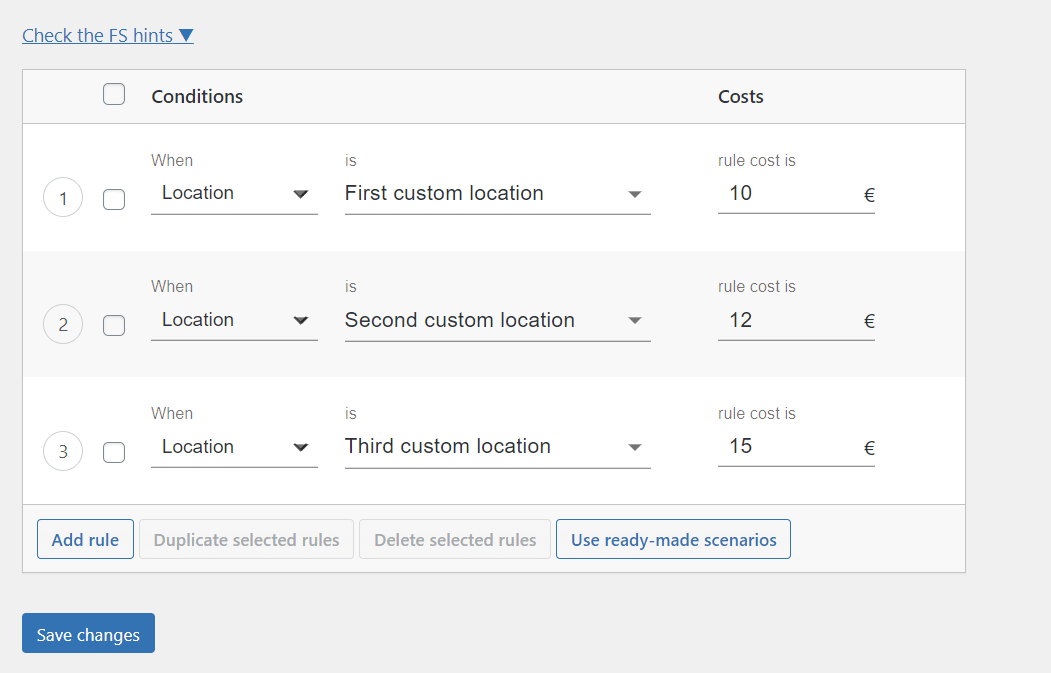
Dessa forma, esse método de envio será exibido apenas quando um de seus locais personalizados corresponder ao endereço do cliente. Como você pode ver, você também pode definir diferentes custos de envio com base na localização . Como de costume, lembre-se de salvar as alterações e pronto.
Envio do WooCommerce com base no código postal/código postal/código postal
Neste artigo, mostrei como definir a remessa do WooCommerce com base no código postal usando zonas de remessa e o plug-in Locais de remessa flexíveis. Espero que seja útil para você e sua empresa. Boa sorte!
